
Bilgisayarlar uyuyabilir, hazırda bekletilebilir, kapanabilir veya bazı durumlarda karma uyku kullanabilir. Farklılıkları öğrenin ve dizüstü bilgisayarınız için neyin doğru olduğuna karar verin.
Kapatılan bir bilgisayar neredeyse hiç güç kullanmaz, ancak kullanmak istediğinizde tam başlatma sürecinden geçmeniz gerekir. Uyuyan bir bilgisayar, hafızasını aktif tutmak için yeterli gücü kullanır ve neredeyse anında hayata dönerek, bilgisayarı kısa süreli kullanmadığınız zamanlar için iyi hale getirir. Hazırda bekletilen bir bilgisayar, bellek durumunu sabit sürücüye kaydeder ve esasen kapanır. Başlatma, tam kapanma durumundan başlamaktan biraz daha hızlıdır ve güç kullanımı uyurken olduğundan daha düşüktür.
Bazı insanlar bilgisayarlarını 7/24 çalışır durumda bırakırken, bazıları uzaklaştıkları anda bilgisayarları kapatır. Dizüstü bilgisayarlar, özellikle pille çalışırken, alışkanlıklarınız konusunda güç bilincine sahip olmanızı gerektirir.
Her seçeneğin avantajları ve dezavantajları vardır, bu yüzden onlara daha derin bir göz atalım.
Kapatma, Uyku ve Hazırda Bekletme
İLİŞKİLİ: Windows'ta Uyku ve Hazırda Bekletme Arasındaki Fark Nedir?
Dört kapanma durumunun her biri bilgisayarınızı kapatıyor gibi görünüyor ancak hepsi farklı çalışıyor .
- Kapat : Bu, çoğumuzun aşina olduğu kapanma durumudur. Bilgisayarınızı kapattığınızda, tüm açık programlarınız kapanır ve PC işletim sisteminizi kapatır. Kapatılan bir bilgisayar neredeyse hiç güç kullanmaz. Ancak, bilgisayarınızı tekrar kullanmak istediğinizde, bilgisayarınızı açmanız ve tipik önyükleme sürecinden geçmeniz, donanımınızın başlatılmasını ve programların yüklenmesini beklemeniz gerekir. Sisteminize bağlı olarak, bu birkaç saniye ile birkaç dakika arasında sürebilir.
- Uyku : Uyku modunda, bilgisayar düşük güç durumuna girer. Bilgisayarın durumu bellekte tutulur, ancak bilgisayarın diğer parçaları kapatılır ve herhangi bir güç kullanmaz. Bilgisayarı açtığınızda, hızlı bir şekilde hayata geri döner; başlatılmasını beklemeniz gerekmez. Çalışan uygulamalar ve açık belgeler dahil her şey kaldığınız yerde olacak.
- Hazırda beklet : Bilgisayarınız mevcut durumunu sabit sürücünüze kaydederek, esas olarak belleğinin içeriğini bir dosyaya aktarır. Bilgisayarı başlattığınızda, önceki durumu sabit sürücünüzden belleğe geri yükler. Bu, tüm açık programlarınız ve verileriniz dahil olmak üzere bilgisayarınızın durumunu kaydetmenize ve daha sonra geri dönmenize olanak tanır. Hazırda bekletme modundan çıkmak uyku modundan daha uzun sürer, ancak hazırda bekletme uyku modundan çok daha az güç kullanır. Hazırda bekletme modundaki bir bilgisayar, kapatılan bir bilgisayarla yaklaşık aynı miktarda güç kullanır.
- Hibrit: Karma mod gerçekten masaüstü bilgisayarlar için tasarlanmıştır ve çoğu dizüstü bilgisayar için varsayılan olarak devre dışı bırakılmalıdır. Yine de, bir noktada seçeneğe rastlayabilirsiniz. Hibrit, uyku ve hazırda bekletme kombinasyonu gibidir. Hazırda bekletme gibi, bellek durumunuzu sabit diske kaydeder. Tıpkı uyku gibi, hafızaya giden bir güç damlası tutar, böylece bilgisayarı neredeyse anında uyandırabilirsiniz. Buradaki fikir, bilgisayarınızı uyku moduna geçirebilmeniz, ancak uyku sırasında bilgisayarınızın gücünü kaybetmesi durumunda yine de korunabilmenizdir.
Dizüstü bilgisayarların hibrit moddan rahatsız olmamasının nedeni gerçekten de pillerinin olması. Bilgisayarınızı uyku moduna geçirirseniz ve pil kritik düzeyde azalırsa, durumunuzu kaydetmek için bilgisayar otomatik olarak hazırda bekletme moduna geçecektir.
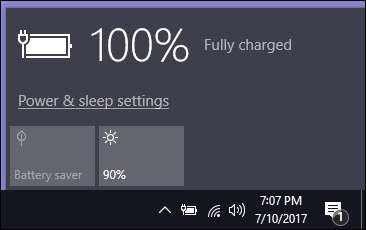
Ne Zaman Kapatılmalı, Uyku ve Hazırda Bekletme
Farklı insanlar bilgisayarlarına farklı davranır. Bazı insanlar her zaman bilgisayarlarını kapatır ve uyku ve hazırda bekletme durumlarının rahatlığından asla yararlanmazken, bazıları bilgisayarlarını 7/24 çalıştırır.
- Ne Zaman Uyumalı : Uyku, özellikle dizüstü bilgisayarınızdan kısa bir süreliğine uzaklaşıyorsanız yararlıdır. Elektrik ve pil gücünden tasarruf etmek için bilgisayarınızı uyku moduna alabilirsiniz. Bilgisayarınızı tekrar kullanmanız gerektiğinde, kaldığınız yerden sadece birkaç saniye içinde devam edebilirsiniz. Bilgisayarınız ihtiyacınız olduğunda her zaman kullanıma hazır olacaktır. Uzun süre bilgisayardan uzak kalmayı planlıyorsanız, piliniz sonunda biteceği için uyku o kadar iyi değildir.
- Ne Zaman Hazırda Bekletilmeli : Hazırda bekletme, uykuya göre daha fazla güç tasarrufu sağlar. Bilgisayarınızı bir süre kullanmayacaksanız - örneğin gece uyuyacaksanız - elektrik ve pil gücünden tasarruf etmek için bilgisayarınızı hazırda bekletmek isteyebilirsiniz. Hazırda bekletme, uykudan devam etmek için daha yavaştır. Gün boyunca bilgisayarınızı her uzaklaştığınızda hazırda bekletme modunda veya kapatıyorsanız, beklemek için çok fazla zaman harcıyor olabilirsiniz.
İLİŞKİLİ: PSA: Bilgisayarınızı Kapatma, Sadece Uykuyu Kullanın (veya Hazırda Bekletme)
- Ne Zaman Kapatılmalı : Çoğu bilgisayar, tam kapanma durumundan daha hızlı hazırda bekletme modundan çıkacaktır, bu nedenle dizüstü bilgisayarınızı kapatmak yerine hazırda bekletmeniz daha iyi olacaktır. Ancak bazı PC'ler veya yazılımlar hazırda bekletme modundan devam ederken düzgün çalışmayabilir, bu durumda bilgisayarınızı kapatmak isteyebilirsiniz. Ayrıca bilgisayarınızı ara sıra kapatmak (veya en azından yeniden başlatmak) da iyi bir fikirdir. Çoğu Windows kullanıcısı, Windows'un ara sıra yeniden başlatılması gerektiğini fark etti. Fakat çoğu zaman hazırda bekletme iyi olmalı .
Uyku ve hazırda bekletme tarafından kullanılan tam güç miktarı PC'ye bağlıdır, ancak uyku modu genellikle hazırda bekletme modundan yalnızca birkaç watt daha fazla kullanır. Bazı insanlar, bilgisayarlarının daha hızlı çalışmaya başlaması için hazırda bekletme yerine uyku modunu kullanmayı tercih edebilir. Marjinal olarak daha fazla elektrik kullansa da, bir bilgisayarı 7/24 çalışır durumda bırakmaktan kesinlikle daha fazla güç verimlidir.
Hazırda bekletme, özellikle fişe takılı olmayan dizüstü bilgisayarlarda pil gücünden tasarruf etmek için kullanışlıdır. Dizüstü bilgisayarınızı bir yere götürmek istiyorsanız ve değerli pil gücünü boşa harcamak istemiyorsanız, uyku moduna geçirmek yerine hazırda bekletmek isteyeceksiniz. .
Seçiminizi Yapmak
Seçiminizi yaptıktan sonra, bilgisayarınızdaki güç düğmesine bastığınızda veya dizüstü bilgisayarınızın kapağını kapattığınızda ne olacağını kontrol edebilirsiniz.
Windows 7-10'da, Çalıştır kutusunu açmak için Windows + R tuşlarına basın, “powercfg.cpl” yazın ve ardından Enter tuşuna basın.
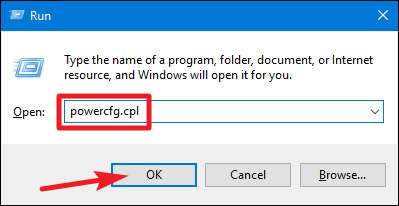
"Güç Seçenekleri" penceresinde, sol taraftaki "Güç düğmelerinin ne yapacağını seçin" bağlantısını tıklayın.
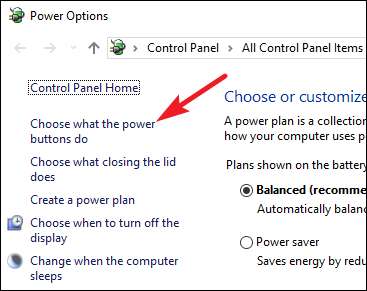
"Sistem Ayarları" penceresinde, güç düğmesine, uyku düğmesine basmanın veya kapağı kapatmanın ne yapacağını seçebilirsiniz. Ve bu seçenekleri, PC takılı olduğunda veya pille çalışırken farklı şekilde ayarlayabilirsiniz.
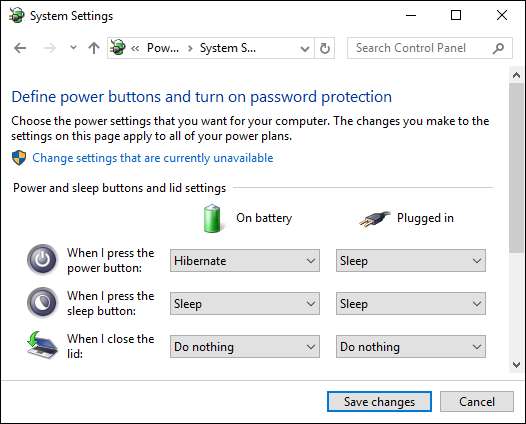
Ayrıca, boşta bıraktığınızda otomatik olarak ne yapacağını kontrol etmek için bilgisayarınızın güç tasarrufu seçeneklerini değiştirebilirsiniz. Ödeme uyku ve hazırda bekletme hakkındaki makalemiz daha fazla bilgi için. Ve herhangi bir nedenle, hazırda bekletme seçeneği sunmayan Windows 8 veya 10 çalıştıran bir dizüstü bilgisayar kullanıyorsanız, hazırda bekletme modunu yeniden etkinleştirme kılavuzumuza bakın.
İLİŞKİLİ: Windows'ta Uyku ve Hazırda Bekletme Arasındaki Fark Nedir?
Bilgisayarınızı uyku moduna mı geçiriyorsunuz, hazırda bekletiyor musunuz, kapatıyor musunuz yoksa 7/24 çalışır durumda mı bırakıyorsunuz? Bir yorum bırakın ve bize bildirin!
Resim Kredisi: DeclanTM | Flickr .






